VLC Media Player là một phần mềm mã nguồn mở nổi tiếng được sử dụng để phát trực tuyến video trên toàn thế giới. Phần mềm được hỗ trợ trên nhiều hệ điều hành bao gồm nền tảng Linux, Windows, macOS… VLC giúp người dùng chạy nhiều loại định dạng video như MP4, MOV, MPEG, WMV.
Người dùng có thể thêm nhiều hiệu ứng video với VLC Media Player, bao gồm watermark và bộ lọc. Tất cả những tính năng này làm cho VLC Media Player trở thành một công cụ dễ sử dụng và ngày càng trở nên phổ biến hơn.
Trong hướng dẫn này, Quantrimang sẽ chỉ cho bạn cách cài đặt VLC Media Player trên hệ thống Linux Mint 20.
Điều kiện tiên quyết
- Hệ điều hành được đề xuất: Hệ thống Linux Mint 20
- Tài khoản người dùng: Tài khoản người dùng có quyền sudo
Cài đặt VLC Media Player
Cập nhật kho hệ thống
Trước khi bắt đầu quá trình cài đặt, người dùng cần cập nhật kho lưu trữ hiện có của hệ thống Linux Mint. Mở cửa sổ Terminal từ ApplicationsTerminal hoặc chỉ cần sử dụng phím tắt Ctrl + AlT + T.
Khi cửa sổ Terminal được mở, hãy cập nhật kho lưu trữ của hệ thống bằng cách sử dụng lệnh sau:
$ sudo apt updateCung cấp mật khẩu cho người dùng sudo, sau đó nhấn phím <enter>. Các bản cập nhật sẽ bắt đầu như được thể hiện trong hình bên dưới:
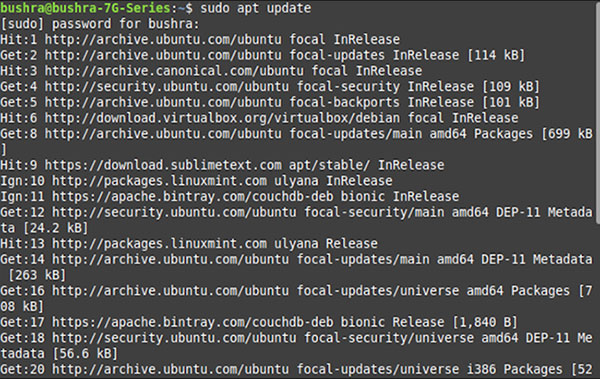
Phương pháp #01: Cài đặt VLC Media Player bằng gói apt
Phương pháp đầu tiên được sử dụng để cài đặt VLC Media Player trong hệ thống Linux Mint sẽ liên quan đến dòng lệnh/cửa sổ Terminal. Nhập lệnh sau trên Terminal.

Quá trình cài đặt sẽ bắt đầu, sau một thời gian, lời nhắc sẽ xuất hiện. Gõ Y rồi nhấn phím <enter> trước khi tiếp tục cài đặt.
Quá trình cài đặt sẽ mất thời gian vì vậy đừng thoát khỏi Terminal, nếu không, nó sẽ dừng lại.
Phương pháp #02: Cài đặt VLC Media Player bằng trình quản lý phần mềm Linux Mint
Trong phương pháp thứ hai, bạn sẽ sử dụng GUI của hệ thống Linux Mint. Chuyển đến Applications, sau đó tìm Software Manager trong thanh tìm kiếm.
Nhấp đúp vào tùy chọn Software Manager, cửa sổ Software Manager sẽ xuất hiện liệt kê tất cả các phần mềm có sẵn trong gói Linux.
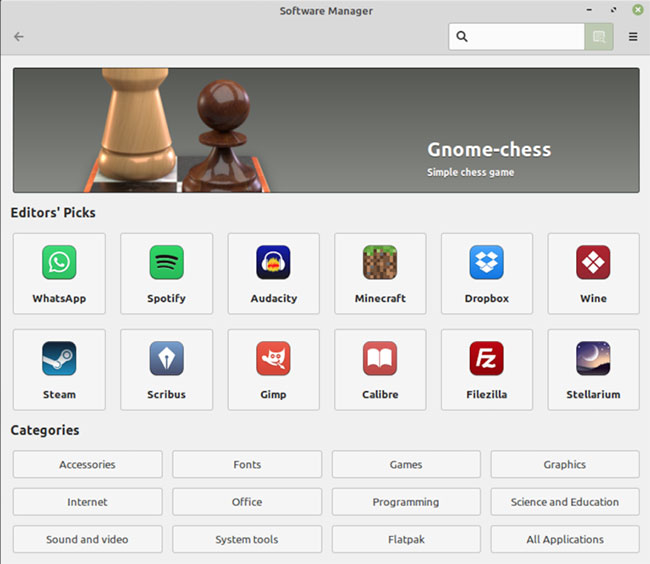
Bạn cần tìm kiếm VLC Media Player trên thanh tìm kiếm. Trình phát media mong muốn sẽ xuất hiện trong các tùy chọn có sẵn.
Tùy chọn cài đặt sẽ xuất hiện. Nhấp vào nút Install để bắt đầu cài đặt phần mềm VLC.

Ngay sau khi bạn nhấp vào nút Install, màn hình sẽ liệt kê các phần mềm bổ sung cần được cài đặt. Nhấn nút Continue trong cửa sổ để tiến hành cài đặt tất cả các phần mềm bổ sung cần thiết.
Quá trình cài đặt VLC sẽ bắt đầu như trong hình bên dưới:

Quá trình cài đặt sẽ mất một chút thời gian, vì vậy hãy đảm bảo rằng bạn không thoát khỏi Software Manager, nếu không quá trình sẽ dừng lại.
Xác minh cài đặt VLC Media Player
Một tùy chọn để xác minh quá trình cài đặt này là tìm kiếm phần mềm trong Applications. Người dùng cũng có thể truy cập ứng dụng thông qua dòng lệnh, bằng cách gõ:
$ vlcỨng dụng VLC sẽ bắt đầu chạy và Terminal sẽ hiển thị đầu ra giống như hiển thị bên dưới:
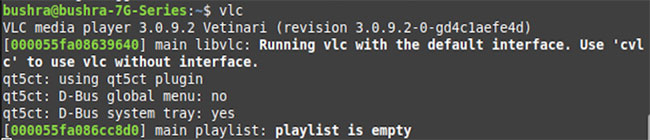
Thoát khỏi Terminal, để xem ứng dụng VLC đang chạy trong nền. Lần đầu tiên, ứng dụng VLC mới được cài đặt sẽ yêu cầu người dùng cấp quyền. Đánh dấu vào hộp kiểm Allow metadata network access, sau đó nhấn nút Continue để truy cập phần mềm.
Ngay sau khi bạn nhấn nút Continue, bạn sẽ có thể xem ứng dụng đã cài đặt tương tự như ứng dụng hiển thị bên dưới:
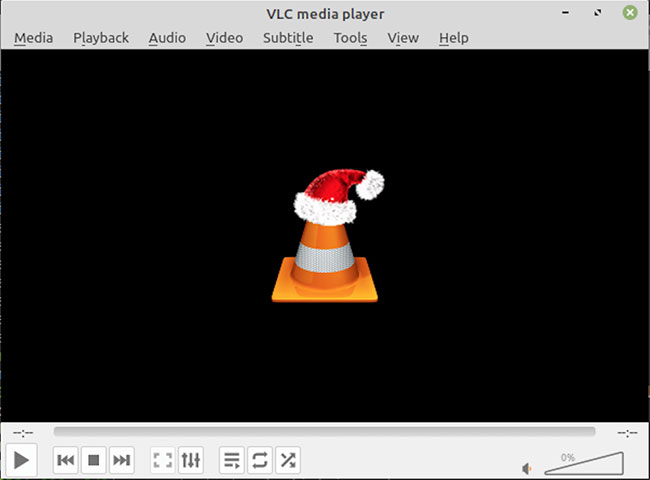
Gỡ cài đặt VLC khỏi Linux Mint 20
Để gỡ cài đặt trình phát phương tiện VLC khỏi hệ thống Linux Mint, hãy nhập lệnh sau vào cửa sổ Terminal:
$ sudo apt-get remove vlcNhấn phím <enter> để bắt đầu quá trình gỡ cài đặt VLC. Sau một lúc, một lời nhắc sẽ xuất hiện, gõ Y rồi nhấn Enter.
VLC Media Player sẽ dễ dàng bị xóa khỏi hệ thống Linux Mint 20 của bạn bằng cách sử dụng phương pháp được thảo luận ở trên.
 Công nghệ
Công nghệ  Windows
Windows  iPhone
iPhone  Android
Android  Làng CN
Làng CN  Khoa học
Khoa học  Ứng dụng
Ứng dụng  Học CNTT
Học CNTT  Game
Game  Download
Download  Tiện ích
Tiện ích 



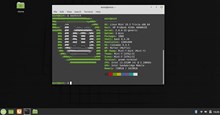






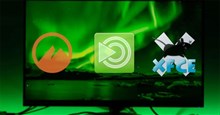
 Linux
Linux  Đồng hồ thông minh
Đồng hồ thông minh  Chụp ảnh - Quay phim
Chụp ảnh - Quay phim  macOS
macOS  Phần cứng
Phần cứng  Thủ thuật SEO
Thủ thuật SEO  Kiến thức cơ bản
Kiến thức cơ bản  Dịch vụ ngân hàng
Dịch vụ ngân hàng  Lập trình
Lập trình  Dịch vụ công trực tuyến
Dịch vụ công trực tuyến  Dịch vụ nhà mạng
Dịch vụ nhà mạng  Nhà thông minh
Nhà thông minh  Ứng dụng văn phòng
Ứng dụng văn phòng  Tải game
Tải game  Tiện ích hệ thống
Tiện ích hệ thống  Ảnh, đồ họa
Ảnh, đồ họa  Internet
Internet  Bảo mật, Antivirus
Bảo mật, Antivirus  Họp, học trực tuyến
Họp, học trực tuyến  Video, phim, nhạc
Video, phim, nhạc  Giao tiếp, liên lạc, hẹn hò
Giao tiếp, liên lạc, hẹn hò  Hỗ trợ học tập
Hỗ trợ học tập  Máy ảo
Máy ảo  Điện máy
Điện máy  Tivi
Tivi  Tủ lạnh
Tủ lạnh  Điều hòa
Điều hòa  Máy giặt
Máy giặt  Quạt các loại
Quạt các loại  Cuộc sống
Cuộc sống  Kỹ năng
Kỹ năng  Món ngon mỗi ngày
Món ngon mỗi ngày  Làm đẹp
Làm đẹp  Nuôi dạy con
Nuôi dạy con  Chăm sóc Nhà cửa
Chăm sóc Nhà cửa  Du lịch
Du lịch  Halloween
Halloween  Mẹo vặt
Mẹo vặt  Giáng sinh - Noel
Giáng sinh - Noel  Quà tặng
Quà tặng  Giải trí
Giải trí  Là gì?
Là gì?  Nhà đẹp
Nhà đẹp  TOP
TOP  Ô tô, Xe máy
Ô tô, Xe máy  Giấy phép lái xe
Giấy phép lái xe  Tấn công mạng
Tấn công mạng  Chuyện công nghệ
Chuyện công nghệ  Công nghệ mới
Công nghệ mới  Trí tuệ nhân tạo (AI)
Trí tuệ nhân tạo (AI)  Anh tài công nghệ
Anh tài công nghệ  Bình luận công nghệ
Bình luận công nghệ  Quiz công nghệ
Quiz công nghệ  Microsoft Word 2016
Microsoft Word 2016  Microsoft Word 2013
Microsoft Word 2013  Microsoft Word 2007
Microsoft Word 2007  Microsoft Excel 2019
Microsoft Excel 2019  Microsoft Excel 2016
Microsoft Excel 2016  Microsoft PowerPoint 2019
Microsoft PowerPoint 2019  Google Sheets - Trang tính
Google Sheets - Trang tính  Code mẫu
Code mẫu  Photoshop CS6
Photoshop CS6  Photoshop CS5
Photoshop CS5  Lập trình Scratch
Lập trình Scratch  Bootstrap
Bootstrap